Photoshop婚纱照处理:蔚蓝梦幻风格 |
|
(13)链接制作“花瓣”用到的所有图层,按【Ctrl+E】组合键,合并链接图层为【图层2】 。执行【图像→调整→色阶】命令或按【Ctrl+L】组合键,打开“色阶”对话框,设置参数如图13所示 。单击“确定”按钮 。
 (14)单击“图层面板”下方的“添加图层蒙版”按钮,此时“图层蒙版缩览图”将自动和【图层2】链接 。选择工具箱中的【渐变工具】,单击属性栏上的“渐变编辑器”按钮,打开“渐变编辑器”对话框,设置参数为: 位置: 0,颜色:(R:0,G:0,B:0); 位置:100,颜色:(R:255,G:255,B:255) 。 单击属性栏中的“线性渐变”按钮,在图像中从上往下拖动鼠标,效果如图14所示 。
 提示:单击“添加图层蒙版”按钮后,当前图层会同时出现两个缩览图,分别是“图层缩览图”和“图层蒙版缩览图”,读者可在两者之间选择 。系统将会在添加蒙版时自动默认选择“图层蒙版缩览图” 。 (15)执行【文件→打开】命令或按【Ctrl+O】组合键,打开素材文件:“婚纱.Tif”文件 。选择工具箱中的【钢笔工具】,在图示位置绘制路径,框选图像中的人物 。如图15所示 。
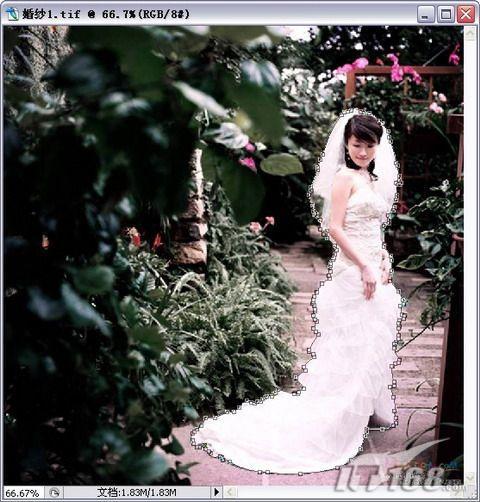 |